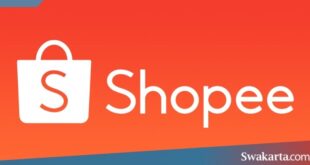Swakarta.com – Top Up Dana Lewat MBanking – Sebagian besar masyarakat di Indonesia pasti sudah tidak asing lagi dengan nama DANA. Dimana DANA sendiri merupakan aplikasi dompet digital yang sering digunakan oleh seseorang dalam melakukan transaksi cashless atau tanpa uang tunai.
Seiring dengan meningkatnya antusias masyarakat dalam menggunakan aplikasi, DANA juga terus memberikan pelayanan terbaiknya. Misalnya, saat ini DANA telah menyediakan fitur top up atau pengisian saldo melalui fasilitas BCA Mobile Banking.
Hadirnya fitur ini membuat pengguna DANA maupun nasabah Bank BCA tidak perlu repot keluar rumah saat ingin melakukan isi ulang pulsa. Meski begitu, masih ada beberapa pengguna DANA di luar sana yang bingung bagaimana cara mengisi saldo.
Secara garis besar, tata cara pengisian DANA melalui BCA Mobile Banking hampir sama dengan ketika MENGISI OVO MELALUI SEABANK. Untuk membantunya, pada kesempatan kali ini kami akan membahas secara detail tata cara pengisian DANA melalui BCA m Banking beserta biaya transaksinya.
Daftar isi
Cara Top Up DANA Lewat MBanking BCA 2022 (Biaya & Limit)
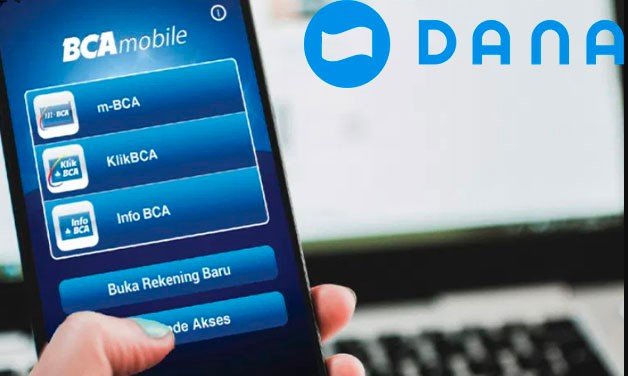
BCA virtual account adalah sistem pembayaran di BCA yang mampu memproses dan mengkonfirmasi pembayaran secara otomatis. Melibatkan kode unik yang tidak dapat ditiru, sistem ini menjamin keamanan dan kenyamanan setiap orang dalam bertransaksi baik melalui ATM, BCA Mobile, maupun Klik BCA.
Cara Top Up DANA Lewat M Banking BCA
Sebelum mengisi saldo, pastikan kamu memiliki aplikasi versi terbaru, baik DANA maupun BCA Mobile. Selain itu, koneksi jaringan internet juga harus dalam keadaan stabil. Daripada penasaran langsung saja simak cara top up DANA lewat Mbanking BCA berikut ini.
1. Buka Aplikasi DANA
Langkah pertama silahkan buka aplikasi DANA di smartphone kamu. Pada halaman utama, silahkan pilih menu Isi Saldo di bagian atas layar.
2. Pilih Bank BCA
Kemudian akan diberikan penawaran mengenai cara pengisian DANA. Karena disini kami akan mengisi DANA melalui Mobile Banking BCA, jadi silahkan pilih BCA.
3. Copy Nomor Virtual Account BCA
Selanjutnya muncul kode atau nomor virtual account BCA. Cara selanjutnya silahkan copy kodenya dengan tap icon COPY CODE.
4. Jalankan M Banking BCA
Langkah selanjutnya buka dan jalankan aplikasi m Banking BCA. Kemudian masuk ke menu m-BCA dengan memasukkan kode akses.
5. Pilih Menu m-Transfer
Setelah berhasil login ke m Banking BCA, cara selanjutnya adalah masuk ke menu m-Transfer.
6. Masuk ke BCA Virtual Account Option
Nanti akan muncul beberapa pilihan transfer dari m Banking BCA. Silahkan pilih opsi BCA Virtual Account.
7. Masukkan Nomor DANA VA
Pada kolom Input No Virtual Account, masukkan kode virtual account DANA yang telah dicopy tadi. Pastikan kamu memasukkan nomor VA DANA dengan benar tanpa kekurangan nomor sedikit pun.
8. Ketuk Kirim
Jika nomor VA DANA sudah dimasukkan, silahkan pilih icon KIRIM di pojok kanan atas layar. Kemudian akan muncul rincian transfer saldo dari m Banking BCA ke DANA. Jika sudah sesuai, pilih Ok.
9. Tentukan Jumlah Isi DANA
Cara selanjutnya silahkan tentukan nominal saldo BCA Mobile yang akan diisi di aplikasi DANA dan klik OK.
10. Konfirmasi Top Up DANA
Setelah itu, informasi detail isi DANA dari BCA Mobile Banking muncul kembali. Jika sudah sesuai, lanjutkan dengan tap Ok.
11. Masukkan PIN BCA M Banking
Langkah terakhir, masukkan PIN m-BCA kamu. Tunggu beberapa saat hingga kamu mendapatkan notifikasi bahwa transaksi berhasil. Jika sudah sampai tahap ini, maka cara top up DANA melalui BCA m Banking telah berhasil.
Biaya Pendanaan Melalui M Banking BCA
Salah satu keuntungan top up atau isi ulang DANA melalui BCA Mobile Banking adalah nasabah tidak akan dikenakan biaya transaksi apapun atau gratis. Hal ini tentunya sangat berbeda dengan TOP UP SEABANK MELALUI MANDIRI ONLINE yang membebankan biaya layanan kepada pelanggannya.
Batas Top Up Dana Lewat M Banking BCA
Di atas telah dibahas secara lengkap mengenai tata cara pengisian DANA melalui BCA m Banking dan biaya layanannya. Perlu diketahui, BCA Mobile juga memiliki ketentuan mengenai saldo minimum dan maksimum yang dapat dikirim ke aplikasi DANA.
Dimana saldo minimal yang bisa dikirim ke aplikasi DANA adalah Rp 10.000. Sedangkan maksimum saldo yang dapat diisi ulang biasanya tergantung dari jenis kartu ATM atau rekening tabungan nasabah Bank BCA.
Penyebab Kegagalan Top Up DANA
Meski langkah-langkah isi ulang DANA via BCA Mobile terlihat mudah dilakukan, namun masih ada beberapa pengguna yang mengeluh tidak bisa melakukannya. Oleh karena itu, untuk menghindari kegagalan pengisian DANA melalui BCA Mobile Banking, Kamu harus mengetahui beberapa alasan di bawah ini :
- Koneksi jaringan internet buruk.
- Saldo BCA tidak mencukupi untuk isi ulang.
- Belum mengupdate aplikasi DANA atau BCA Mobile.
- Salah memasukkan nomor virtual account DANA.
Cara Bayar BCA Virtual Account
Tata Cara Pembayaran Melalui Penarikan ATM/ANT/SETAR-Setor
Langkah-langkah transaksi BCA Virtual Account melalui ATM/ANT/SETAR-Setor-Penarikan:
- Pilih menu Transfer – Ke BCA Virtual Account
- Masukkan Nomor Virtual Account BCA, lalu pilih Benar
- Pilih menu “Ke BCA Virtual Account”.
- Layar ATM akan menampilkan konfirmasi transaksi:
- Pilih Ya jika kamu setuju, atau
- Masukkan jumlah transfer, lalu pilih True. Layar ATM akan kembali menampilkan konfirmasi jumlah
- pembayaran, pilih Ya jika kamu ingin membayar
- Ikuti langkah selanjutnya sampai transaksi selesai
KlikBCA Individual (Full Site dan versi Smartphone)
Langkah-langkah transaksi BCA Virtual Account melalui KlikBCA Individual :
- Pilih Menu Transfer Dana – Transfer ke BCA Virtual Account
- Masukkan nomor Virtual Account BCA, atau pilih Dari Daftar Transfer
- Konfirmasi transaksi akan muncul:
- Masukkan nominal transfer dan berita, atau
- Masukkan berita
- Ikuti langkah selanjutnya sampai transaksi selesai
KlikBCA Bisnis
Langkah-langkah transaksi BCA Virtual Account melalui KlikBCA Bisnis:
1. Pilih Transfer Dana
Daftar transfer :
- Pilih menu Daftar Transfer – Tambah, pilih Ke BCA Virtual Account
- Masukkan nomor Virtual Account BCA
- Ikuti langkah selanjutnya sampai selesai
Transfer dana :
- Pilih menu Transfer Dana – ke BCA Virtual Account
- Pilih nomor rekening yang akan didebet dan pilih nomor BCA Virtual Account, lalu lanjutkan
Konfirmasi transaksi akan muncul :
- Masukkan nominal transfer dan berita, atau
- Masukkan berita
- Ikuti langkah selanjutnya sampai transaksi selesai
Otorisasi Transaksi :
- Pilih menu Transfer Dana – Otorisasi Transaksi Tergantung pada satu/multi-otorisasi
Untuk Otorisasi Tunggal :
- Masuk Pengguna Rilis
- Tandai transaksi pada tabel Unauthorized Transactions, pilih Agree
- Ikuti langkah selanjutnya sampai selesai
Untuk Otorisasi Multi :
- Masuk Pengguna Menyetujui
- Tandai transaksi pada tabel Approver, pilih Agree
- Masuk Pengguna Rilis
- Tandai transaksi pada tabel Unauthorized Transactions, pilih Agree
- Ikuti langkah selanjutnya sampai selesai
m-BCA (BCA Seluler)
Langkah-langkah transaksi BCA Virtual Account melalui m-BCA (BCA Mobile):
- Pilih m-Transfer
- Pilih Transfer – BCA Virtual Account
- Pilih nomor rekening yang akan didebet
- Masukkan nomor Virtual Account BCA, lalu pilih OK
- Tunjukkan konfirmasi nomor Virtual Account BCA dan rekening debet, lalu Kirim
- Tampilkan konfirmasi pembayaran, lalu pilih OK
- Masukkan nominal transfer dan berita, atau
- Masukkan berita
- Ikuti langkah selanjutnya sampai transaksi selesai
m-BCA (STK)
Langkah-langkah transaksi BCA Virtual Account melalui m-BCA (STK) :
- Pilih m-BCA
- Pilih m-Payment
- Pilih Lebih Banyak
- Masukkan TVA di Nama PT, lalu OK
- Masukkan nomor Virtual Account BCA di No Nasabah, lalu OK
- Masukkan PIN m-BCA, lalu OK
- Pilih Pilih nomor rekening yang akan didebet, lalu lanjutkan
- Akan muncul konfirmasi pembayaran, lalu pilih OK
- Masukkan jumlah pembayaran dan berita, atau
- Masukkan berita
- Ikuti langkah selanjutnya sampai transaksi selesai
Untuk mengetahui informasi lainnya mengenai BCA Mobile bisa kamu klik disini, kamu bisa memperoleh informasi lainnya mengenai BCA Mobile melalui link tersebut.
 Warta Berita Terkini Kumpulan Berita dan Informasi dari berbagai sumber yang terpercaya
Warta Berita Terkini Kumpulan Berita dan Informasi dari berbagai sumber yang terpercaya